win7系统Richtx32.ocx经常提示错误丢失或失效怎样解决
发布时间:2019-09-16 15:04:12 浏览数: 小编:cuizheng
Richtx32.ocx是微软操作系统的字符编辑控制器中的一个相关程序,主要用途还是字符对象的高级编辑,通俗易懂的来讲,就是安装程序等时候需要启用。然而,近期却有一名小伙伴跟小编反馈,说是他的win7系统,在安装软件的时候,一直提示“Component 'RICHTX32.OCX' or ......”,大概意思就是出错了,不知道该如何解决的他就来找到了小编,针对这一问题,小编重锤出击,写下了这篇教程。
win7系统Richtx32.ocx经常提示错误丢失或失效怎样解决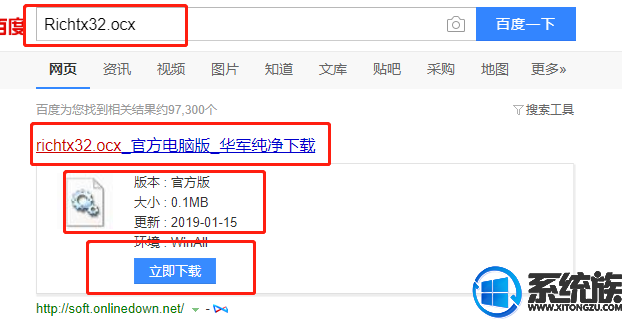
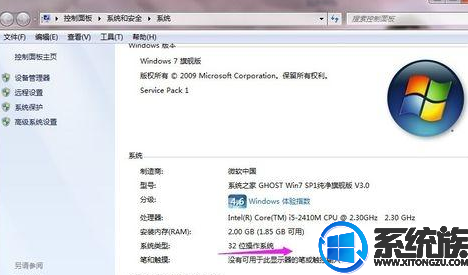
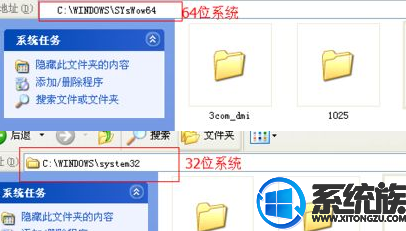
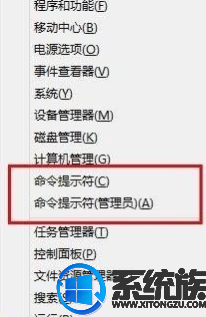
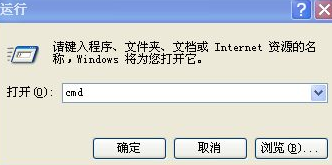
好了,以上就是本期小编给小伙伴们带来的,关于win7系统Richtx32.ocx经常提示错误丢失或失效怎样解决的解决教程了,小伙伴们可以根据以上教程中的操作方法,彻底解决这一问题,希望本篇教程可以给小伙伴们带来帮助,如果小伙伴们还有什么其他的疑问,可以继续对小编发起提问,感谢各位小伙伴们的支持。
系统推荐:win7原版64位系统下载
相关教程:win7系统Richtx32.ocx经常提示错误丢失或失效怎样解决
win7系统Richtx32.ocx经常提示错误丢失或失效怎样解决
1、打开百度搜索,并下载Richtx32.ocx文件;
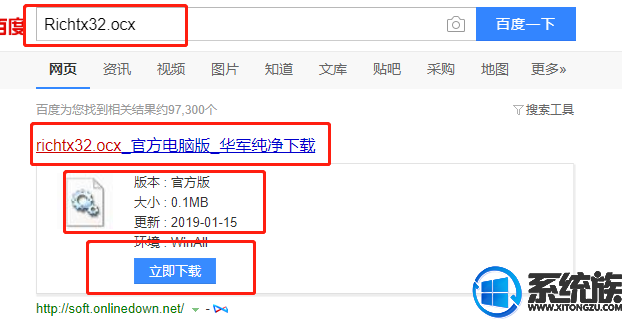
2、查看系统类型。鼠标移至计算机,右键,选择属性,在弹出的窗口中查看系统类型;
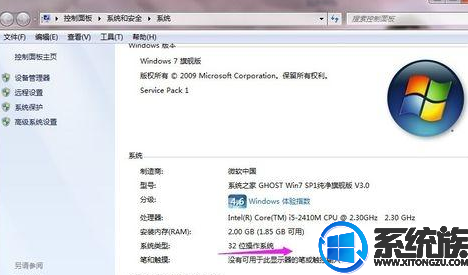
3、如果是32位系统,将Richtx32.ocx复制到C:\Windows\System32目录下;64位系统,Richtx32.ocx文件复制到C:\Windows\SysWow64;
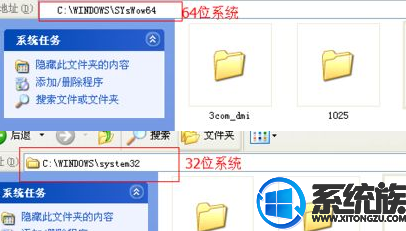
4、进入cmd窗口。如果是WIN7系统可以输入快捷键"WIN+R"或点击开始菜单中的“运行”,键入"CMD",点确定按钮;如果是WIN8系统可以输入"WIN+X",选择“命令提示符(管理员)”,键入"CMD“,点确定按钮;
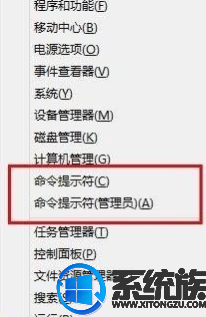
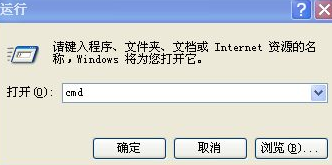
5、输入命令。32位系统,输入”regsvr32 richtx32.ocx";64位系统,输入“cd c:\windows\SysWow64",回车,最后输入"regsvr32 richtx32.ocx";
6、确认操作。成功注册系统会弹出:"注册成功"提示框。
6、确认操作。成功注册系统会弹出:"注册成功"提示框。
好了,以上就是本期小编给小伙伴们带来的,关于win7系统Richtx32.ocx经常提示错误丢失或失效怎样解决的解决教程了,小伙伴们可以根据以上教程中的操作方法,彻底解决这一问题,希望本篇教程可以给小伙伴们带来帮助,如果小伙伴们还有什么其他的疑问,可以继续对小编发起提问,感谢各位小伙伴们的支持。
系统推荐:win7原版64位系统下载
相关教程:win7系统Richtx32.ocx经常提示错误丢失或失效怎样解决


















